实训项目一 实训软件安装
· VC11(Visual C++ Redistributable for Visual Studio 2012 Update 4)
· PHP5.6.6(php-5.6.6-Win32-VC11-x64.zip)
· Apache2.4.12(httpd-2.4.12-x64-vc11.zip)
· MySQL5.6.23(mysql-advanced-5.6.23-winx64.zip)
· phpMyAdmin-4.3.11.1-all-languages.zip
步骤1 准备(下载所需软件)
1. 安装VC11(Visual C++ Redistributable for Visual Studio 2012 Update 4)
网址:,下载页面参看下图:

2. Apache 2.4.12(httpd-2.4.12-x64-vc11.zip)网址:,下载页面参看下图:
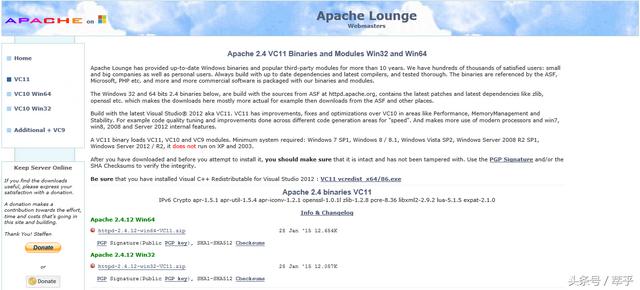
3. PHP5.6.6(php-5.6.6-Win32-VC11-x64.zip)网址:,下载页面参看下图:
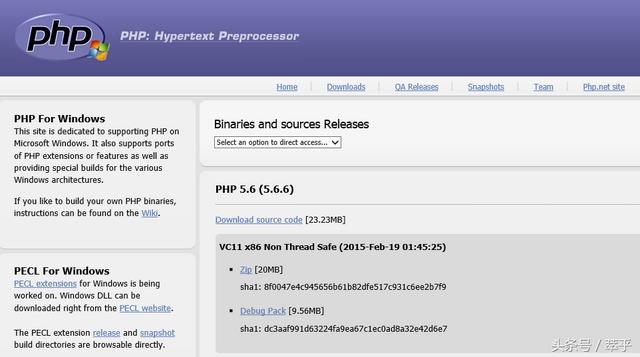
4. MySQL5.6.23(mysql-advanced-5.6.23-winx64.zip)网址:,下载页面参看下图:
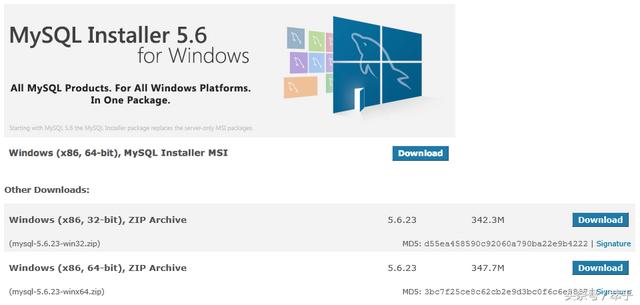
5. phpMyAdmin -4.3.11.1-all-languages.zip网址:,下载页面参看下图:
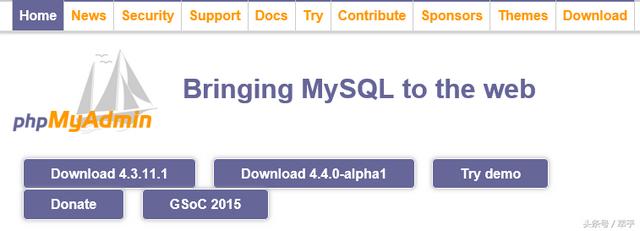
步骤2 安装
1. VC11的安装方法:使用默认设置进行安装。
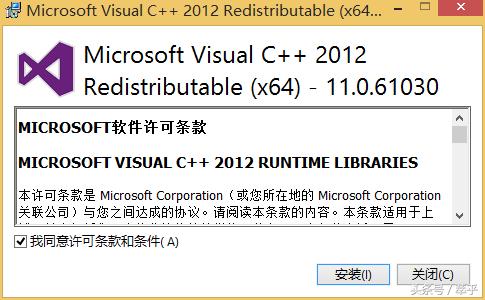
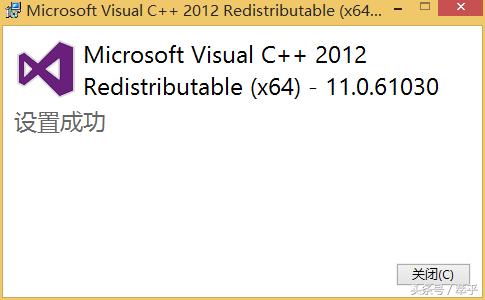
2.Apache的安装方法:
将下载后的zip包解压到后放在D盘的WebServer文件夹下的Apache目录下。解压安装后如下图
3.PHP的安装方法:
将下载后的zip包解压到后放在D盘的WebServer文件夹下的Apache目录下。解压安装后如下图
4.MySQL的安装方法:
将下载后的zip包解压到后放在D盘的WebServer文件夹下的Apache目录下。解压安装后如下图
5.phpMyAdmin的安装方法:
将下载后的zip包解压到后放在D盘的Mysite文件夹下的Apache目录下。

步骤3 配置PHP
1.打开PHP文件夹,将php. ini -production 复制一份,并重命名为php.ini。
2.将 D:\ WebServer\php和D:\ WebServer\php\ext加入 环境变量 PATH中:
点击计算机图标,右键属性–>高级系统设置 –>环境变量–>系统变量,找到Path,编辑,在其后加上 “; D:\ WebServer\php;D:\ WebServer\php\ext”,如下图:

步骤4、配置Apache
1.打开Apache文件夹,用记事本下的conf目录下的 httpd .conf文件。
2.查找ServerRoot,将原来的ServerRoot “c:/Apache24″字段修改为ServerRoot “D:/WebServer/Apache”。
3.查找DocumentRoot “c:/Apache24/htdocs”, 修改为DocumentRoot “D:/WebServer/Apache/htdocs” 。
4.查找
5.查找ScriptAlias /cgi-bin/ “c:/Apache24/cgi- bin /”,修改为ScriptAlias /cgi-bin/ ” D:/WebServer/Apache/cgi-bin/”
6.查找
7.查找DirectoryIndex index.html ,修改为 DirectoryIndex index.php index.html index.htm
8. 让 apache 支持php:
在httpd.conf文件最后一行添加:
LoadModule php5_module “D:/WebServer/php/php5apache2_4.dll”
AddType application/x-httpd-php .php .html .htm
PHPIniDir “D:/WebServer/php”
9.至此,httpd.conf 配置完成,保存httpd.conf 。
步骤5、将apache安装到系统服务中
输入D:\WebServer\Apache\bin\httpd -k install,回车
注:如果要将apache从系统服务中卸载:D:\WebServer\Apache\bin\httpd.exe -k uninstall -n,回车
步骤6 开启几个常用php扩展
1.打开php文件夹,用记事本打开php.ini
2.将; extension_dir = “ext”(去掉extension前面的 分号 )
3.将;extension=php_mbstring.dll (去掉extension前面的分号)
4.将;extension=php_mysql.dll(去掉extension前面的分号)
5.将;extension=php_mysqli.dll (去掉extension前面的分号)
6.将;extension=php_gd2.dll(去掉extension前面的分号)
7.将;extension=php_pdo_mysql.dll(去掉extension前面的分号)
步骤6 开启几个常用LoadModule
1.打开Apache文件夹,用记事本打开httpd.conf
2.将#LoadModule rewrite_module modules/mod_rewrite.so(去掉LoadModule前面的#)
3.将#LoadModule userdir_module modules/mod_userdir.so(去掉LoadModule前面的#)
4.将#LoadModule rewrite_module modules/mod_rewrite.so(去掉LoadModule前面的#)
步骤7 启动Apache
启动apache,有两种启动方式:
1.在windows服务中启动;点击开始,找到计算机,右键–>管理–>服务和应用程序–>服务,找到Apache2.4,右键启动即可,如下图
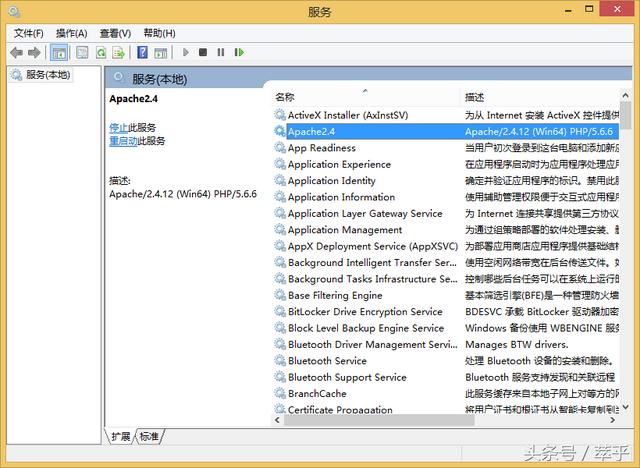
2.双击Apache\bin\ApacheMonitor.exe启动,如下图
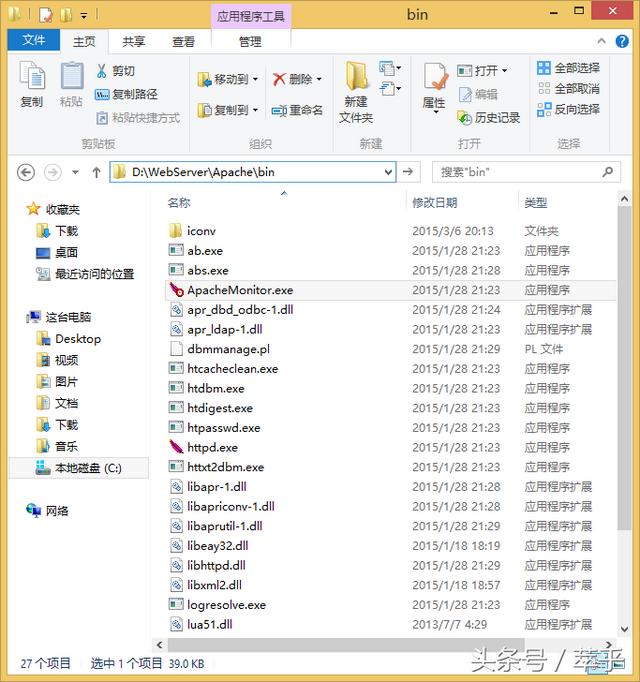
3.在浏览器中输入网址:http:// localhost ,成功显示It works!。
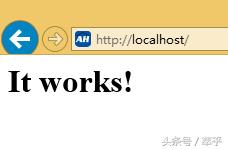
4. Apache文件夹里的htdocs网站文件夹新建一个index.php,内容为保存,访问出现php的信息就说明php已经成功安装。如下图。
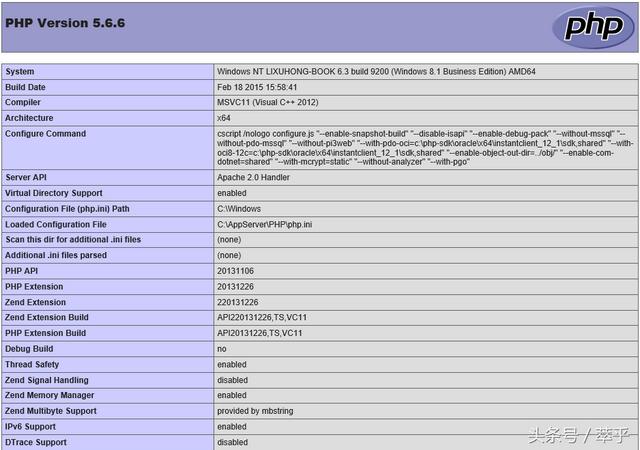
5.更改Apache默认网站目录:
在D盘新建文件夹Mysite。打开httpd.conf文件,更改里面的字段:
DocumentRoot “D:/WebServer/Apache/htdocs”
更改为:
DocumentRoot “D:/Mysite”
6.重启Apache。
步骤8、安装MySQL
百度经验:jingyan.baidu.com步骤 1.MySQL安装文件分为两种,一种是msi格式的,一种是zip格式的。如果是msi格式的可以直接点击安装,按照它给出的安装提示进行安装(相信大家的英文可以看懂英文提示),一般MySQL将会安装在C:\Program Files\MySQL\MySQL Server 5.6 该目录中;zip格式是自己解压,解压缩之后其实MySQL就可以使用了,但是要进行配置。
2.将压缩包文件解压到文件夹MySQL,放到D:/WebServer路径中。
3.配置环境变量所致。配置环境变量很简单:
我的电脑->属性->高级->环境变量
选择PATH,在其后面添加: 你的mysql bin文件夹的路径 (如: D:\WebServer\MySQL\bin )
PATH=…….; D:\WebServer\MySQL\bin (注意是追加,不是覆盖)

4.配置完环境变量之后,我们还需要修改一下配置文件,mysql默认的配置文件是在D:\WebServer\MySQL\my-default.ini,或者自己建立一个my.ini文件,
在其中修改或添加配置(如图):
[mysqld]
basedir=D:\WebServer\MySQL(mysql所在目录)
datadir=D:\WebServer\MySQL\data (mysql所在目录\data)
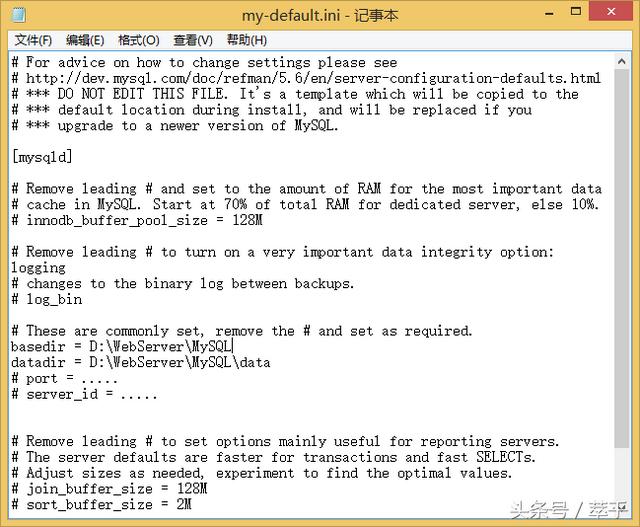
5.以管理员身份运行cmd(一定要用管理员身份运行,不然权限不够),
输入:cd D:\WebServer\MySQL \bin 进入mysql的bin文件夹
输入mysqld -install
安装成功
6.启动MySQL服务,在cmd中输入:net start mysql,服务启动成功!
7.服务启动成功之后,就可以登录了,如图,输入mysql -u root -p(第一次登录没有密码,直接按回车过),登录成功!
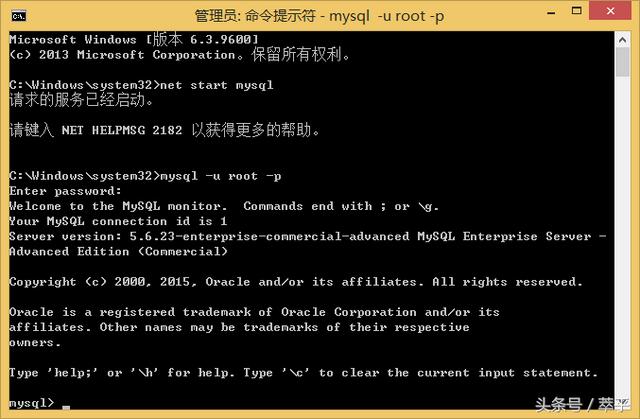
8.MySQL修改root密码的几种方法
方法1: 用SET PASSWORD命令
首先登录MySQL。
格式:mysql> set password for 用户名@localhost = password(‘新密码’);
例子:mysql> set password for root@localhost = password(‘admin10000.com’);
上面例子将用户root的密码更改为admin10000.com
方法2:用mysqladmin
格式:mysqladmin -u用户名 -p旧密码 password 新密码
例子:mysqladmin -uroot -p123456 password admin10000.com
上面例子将用户root原来的密码123456改为新密码admin10000.com;如果原密码为空,则:
格式:mysqladmin -u用户名 -p password 新密码
例子:mysqladmin -uroot –p password admin10000.com
方法3:用UPDATE直接编辑user表
首先登录MySQL。
mysql> use mysql;
mysql> update user set password=password(‘admin10000.com’) where user=’root’ and host=’localhost’;
mysql> flush privileges;
方法4:在忘记root密码的时候,可以这样。
以windows为例:
1. 关闭正在运行的MySQL服务。
2. 打开DOS窗口,转到mysql\bin目录。
3. 输入mysqld –skip-grant-tables 回车。–skip-grant-tables 的意思是启动MySQL服务的时候跳过权限表认证。
4. 再开一个DOS窗口(因为刚才那个DOS窗口已经不能动了),转到mysql\bin目录。
5. 输入mysql回车,如果成功,将出现MySQL提示符 >。
6. 连接权限数据库: use mysql; 。
7. 改密码:update user set password=password(“admin10000.com”) where user=”root”;(别忘了最后加分号) 。
8. 刷新权限(必须步骤):flush privileges; 。
9. 退出:quit。
10. 注销系统,再进入,使用用户名root和刚才设置的新密码admin10000.com登录。
步骤9 phpMyAdmin的安装配置
1 解压phpMyAdmin-4.3.11.1-all-languages.zip文件到”D:\Mysite\phpMyAdmin”目录;
2 在”D:\ Mysite \phpMyAdmin”目录中找到 config .sample.inc.php文件,将其改名为config.inc.php,然后用记事本打开;
修改:$cfg[‘Servers’][$i][‘host’] = ‘数据库主机地址’;如果是本机刚改成”localhost”
3.修改完成后,保存config.inc.php文件;修改配置文件后,将phpmyadmin目录及其目录下的所有文件,通过ftp上传到客户网站的站点上
4.通过以上设置,就可以通过访问到phpMyAdmin登录界面了;
5.使用root账号密码登录。
现在已经可以通过phpMyAdmin来管理MySQL。
相关文章
- visual(studio 创建项目模板 vc模板怎么找)
- markdown(生成代码目录 visual studio编写python怎么样)
- visual(studio 开发设置 visualstudio2010如何新建一个项目)
- visual(studio code怎么调成中文 vscode如何转换成中文)
- 哪里有vc源代码(vc 6.0程序如何反编译到源代码)
- 在Windows环境使用PHP7.0
- Visual Studio 2022 发布了,我最爱的5大特性在这里
- 微软在Visual Studio中深入集成GitHub:支持开源扩展
- 快速上手:Visual Studio Code盘起来
- Visual Basic 6.0 编程软件简体中文版






